तपाईंको फोन डु न डिस्टर्ब मोडमा हुँदा के हुन्छ:
डो नट डिस्टर्ब एउटा फिचर हो जुन स्मार्टफोनमा केही समयदेखि उपलब्ध छ। तर के तपाईलाई थाहा छ यो सुविधाले कसरी काम गर्छ? तपाईंले आफ्नो एन्ड्रोइड वा आईफोनलाई डिस्टर्ब नगर्ने मोडमा राख्दा के हुन्छ? यस पोष्टमा, हामी तपाइँसँग हुन सक्ने सबै प्रश्नहरूको जवाफ दिनेछौं। त्यसैले सुरु गरौं।
DND सक्रिय हुँदा आगमन कलहरू, पाठ सन्देशहरू, र अन्य एप सूचनाहरूलाई के हुन्छ
DND मोड सक्षम हुँदा पनि, तपाईंले आफ्नो फोनमा कलहरू, पाठहरू, र अन्य सूचनाहरू प्राप्त गर्न जारी राख्नुहुन्छ। फरक यति मात्र हो कि तपाईंको फोन ती कलहरू र सूचनाहरूको प्रतिक्रियामा घन्टी वा कम्पन हुनेछैन। तपाईंले आफ्नो फोन प्रयोग गर्दा ती सबै छुटेका कलहरू, पाठहरू, र सूचनाहरू देख्नुहुनेछ।
के म डु न डिस्टर्ब सक्रिय हुँदा कल गर्न, सन्देश पठाउन र एपहरू प्रयोग गर्न सक्छु?
हो, तपाईले कल गर्न सक्नुहुन्छ, टेक्स्ट म्यासेज पठाउन सक्नुहुन्छ र तपाईले सामान्यतया जस्तै एपहरू प्रयोग गर्न सक्नुहुन्छ। DND सक्षम गर्नाले यी कुनै पनि गतिविधिहरूलाई असर गर्दैन।

मैले मेरो फोनमा डु न डिस्टर्ब सक्षम गरेको छ कि छैन भनेर अरूले हेर्न सक्नेछन्
होइन, तपाईंको फोन DND मोडमा छ कि छैन भनेर अरूले हेर्न सक्ने छैनन्। जब कसैले तपाईंलाई कल गर्छ, तिनीहरूको कल सामान्य रूपमा भ्वाइस मेलमा जानेछ। मानिसहरूले तपाईँको फोन DND अन भएको बताउन सक्ने एक मात्र समय हो जब तपाईँले ड्राइभिङ गर्दा यसलाई प्रयोग गरिरहनुभएको छ किनभने यसले स्वचालित सन्देश पठाउँछ।
एन्ड्रोइड र आईफोनमा डु न डिस्टर्ब कसरी सक्षम वा असक्षम गर्ने
अब, तपाईं एन्ड्रोइड र आईफोनमा DND मोड कसरी सक्षम वा असक्षम गर्न सक्नुहुन्छ हेरौं।
एन्ड्रोइडमा DND कसरी सक्षम गर्ने
यद्यपि हामीले यस लेखको लागि सैमसंग फोन प्रयोग गर्यौं, तलका चरणहरूले धेरैजसो एन्ड्रोइड उपकरणहरूमा काम गर्नेछ।
1. एउटा एप खोल्नुहोस् "सेटिङहरू" र जानुहोस् "सूचनाहरू" > "बाधा नगर्नुहोस्" । यदि तपाईंले डु नट डिस्टर्ब विकल्प देख्नुभएन भने, यसलाई फेला पार्न सेटिङ एपमा खोज पट्टी प्रयोग गर्नुहोस्।
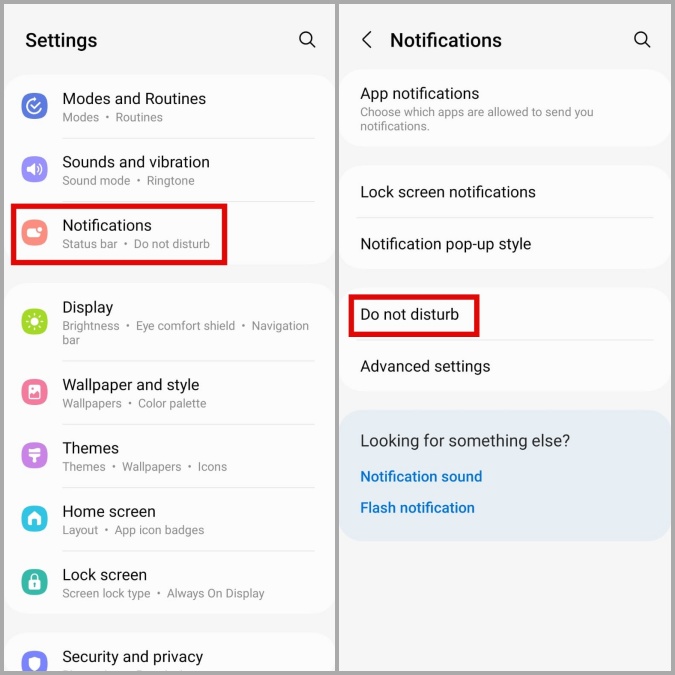
2. छेउमा स्विच अन गर्नुहोस् " कृपया परेशान नगर्नुहोस्" .
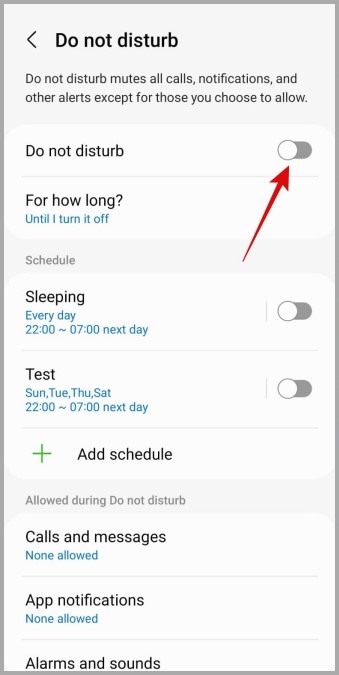
3. तपाइँ तालिकामा DND सक्रिय गर्न आफ्नो फोन कन्फिगर गर्न सक्नुहुन्छ। त्यसैले, क्लिक गर्नुहोस् तालिका थप्नुहोस् । तपाईंको DND प्रोफाइलको लागि नाम टाइप गर्नुहोस् र यो कहिले सुरु हुन्छ निर्दिष्ट गर्नुहोस्। त्यसपछि, क्लिक गर्नुहोस् बचाउ .
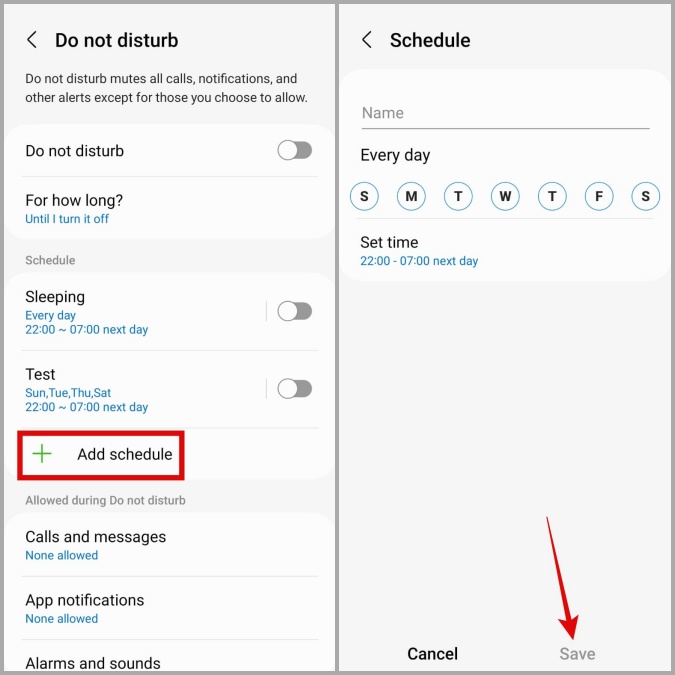
एकचोटि सिर्जना गरेपछि, तपाईंले डिस्टर्ब नगर्नुहोस् मेनुबाट यो प्रोफाइल सक्षम वा असक्षम गर्न सक्नुहुन्छ।
कसरी iPhone मा DND सक्षम गर्ने
1. प्रकट गर्न स्क्रिनको माथिल्लो दायाँ कुनाबाट तल स्वाइप गर्नुहोस् नियन्त्रण केन्द्र । पुराना आईफोनहरूका लागि, स्क्रिनको तलबाट माथितिर स्वाइप गर्नुहोस् नियन्त्रण केन्द्र तान्नुहोस्।
2. थिच्नुस फोकस त्यसपछि थिच्नुहोस् बाधा नपुर्याउनुहोस् यसलाई सक्षम गर्न।
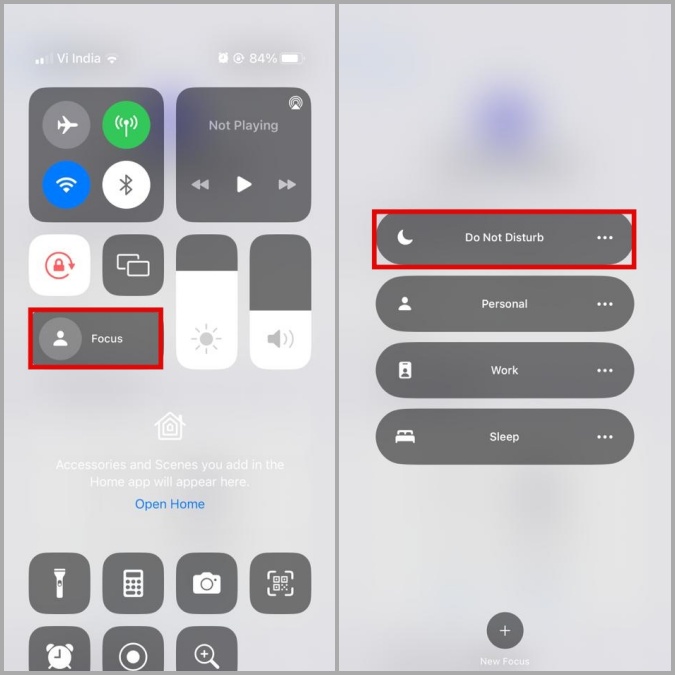
3. यदि तपाइँ डिस्टर्ब नगर्नुहोस् स्वचालित रूपमा सक्रिय गर्न तालिका बनाउन चाहनुहुन्छ भने, ट्याप गर्नुहोस् कबाब मेनु (तीन-डट मेनु) छेउमा डु नट डिस्टर्ब विकल्प र चयन गर्नुहोस् सेटिंग्स " .
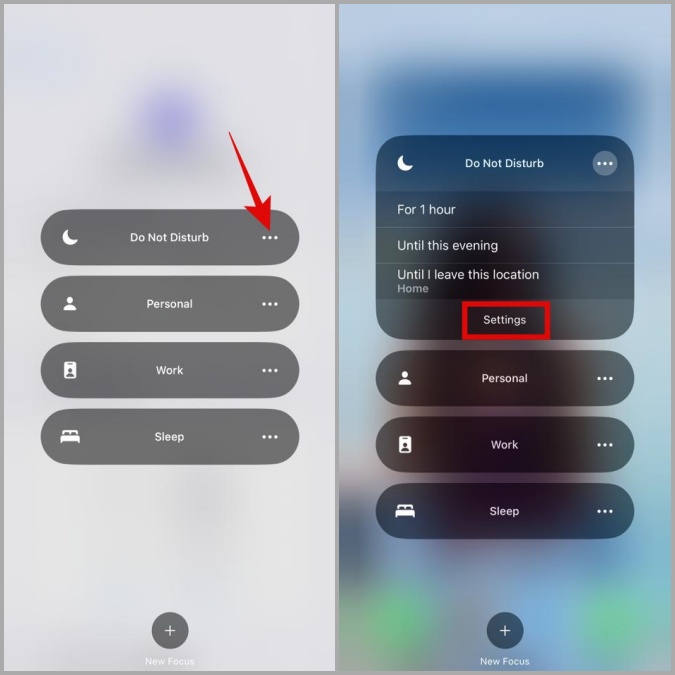
4. स्वचालित रूपमा चलाउनुहोस् अन्तर्गत, क्लिक गर्नुहोस् तालिका थप्नुहोस् समय, स्थान, वा एप प्रयोगको आधारमा स्वचालित रूपमा सक्रिय गर्न डिस्टर्ब नगर्नुहोस् कन्फिगर गर्न।
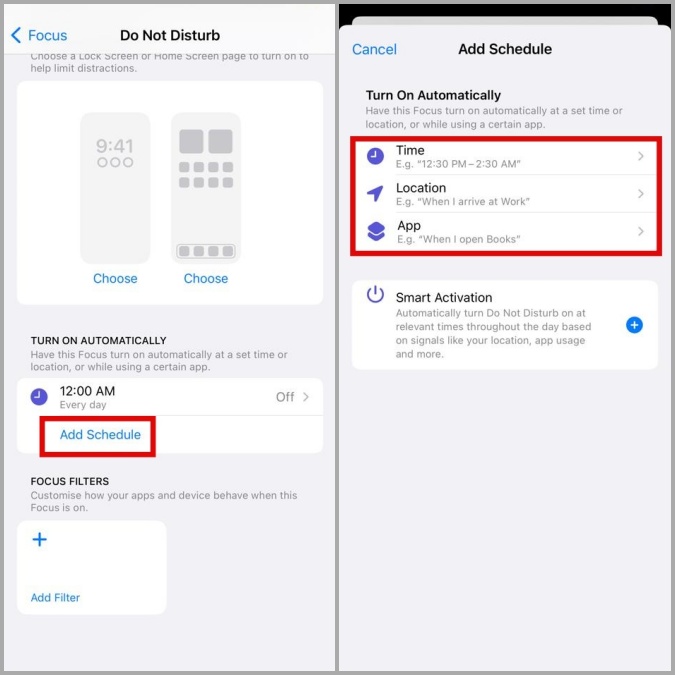
एन्ड्रोइड वा आईफोनमा कसैलाई कसरी बाधा नपुर्याउने बाइपास गर्न दिने
यद्यपि DND मोडले मनको शान्ति प्रदान गर्दछ, तपाईं महत्त्वपूर्ण व्यक्तिहरूबाट कल वा पाठहरू छुटाउन चाहनुहुन्न। सौभाग्यवश, तपाईंले DND सक्रिय हुँदा पनि विशिष्ट व्यक्तिहरूबाट कल र सन्देशहरूलाई घण्टी बज्न अनुमति दिन सक्नुहुन्छ। यहाँ कसरी छ:
एन्ड्रोइडमा DND मोडका लागि अपवादहरू थप्नुहोस्
1. एउटा एप खोल्नुहोस् "सेटिङहरू" र जानुहोस् "सूचनाहरू" > "बाधा नगर्नुहोस्" .
2. भित्र "डिस्टर्ब नगर्ने बेलामा अनुमति छ" , क्लिक गर्नुहोस् " कल र सन्देशहरू । क्लिक गर्नुहोस् सम्पर्कहरू थप्नुहोस् र DND सक्रिय हुँदा तपाईं सम्म पुग्न सक्ने मान्छेहरू थप्नुहोस्।
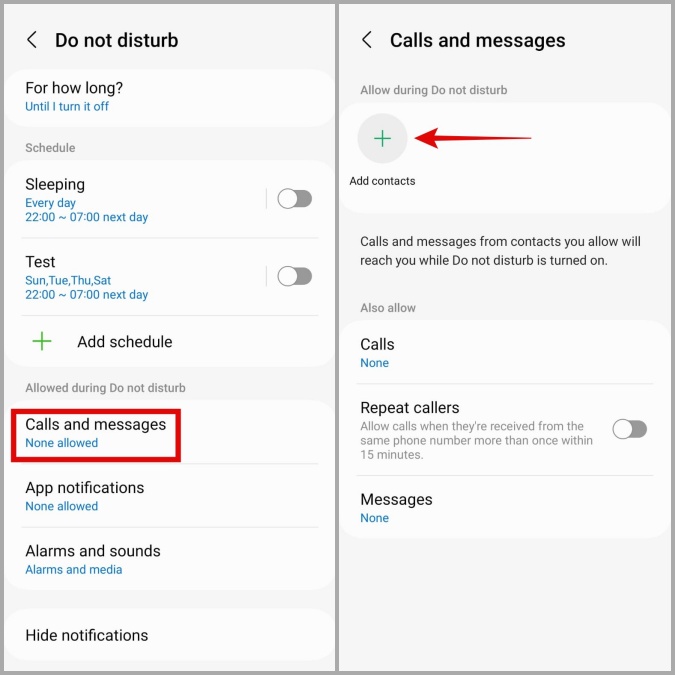
iPhone मा DND मोडका लागि अपवादहरू थप्नुहोस्
1. एउटा एप खोल्नुहोस् सेटिंग्स र जानुहोस् फोकस > डिस्टर्ब नगर्नुहोस् .
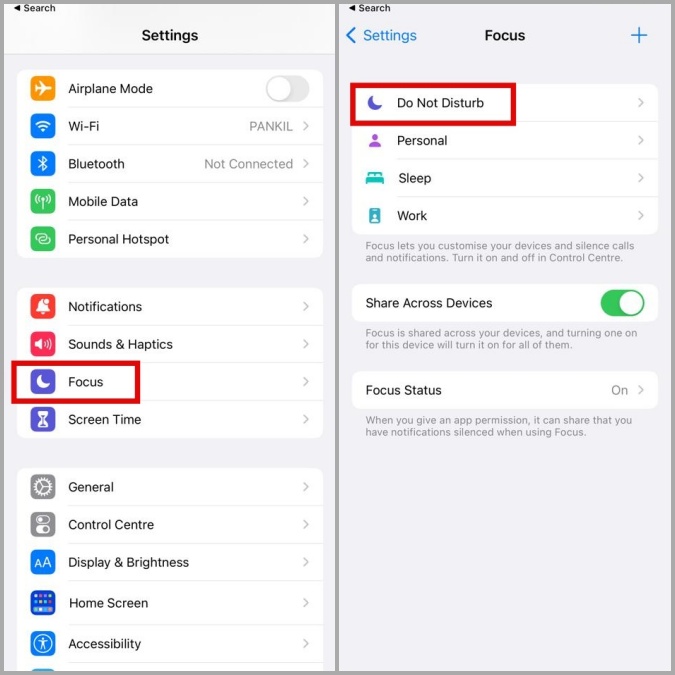
2. भित्र सूचनाहरूलाई अनुमति दिनुहोस् ", क्लिक गर्नुहोस्" मानिसहरू र Do Not Disturb सक्रिय हुँदा तपाईंलाई सम्पर्क गर्न सक्ने सम्पर्कहरू थप्नुहोस्।
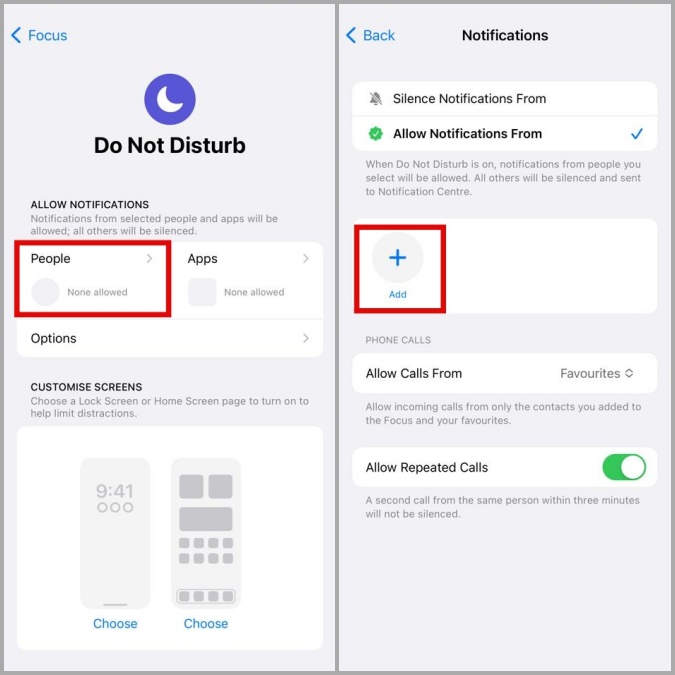
डिस्टर्ब अन हुँदा पनि मेरो फोन किन बज्छ
आईफोनमा, DND ले तीन मिनेट भित्रमा एउटै नम्बरले फेरि कल गरेमा कलहरूलाई अनुमति दिने सेट गरेको छ। यसले DND अन भएको बेलामा पनि तपाईंलाई आवश्यक कलहरू प्राप्त गर्न अनुमति दिन्छ। यदि तपाईं चाहनुहुन्छ भने, तपाईं आफ्नो iPhone मा यो सुविधा असक्षम गर्न सक्नुहुन्छ। यो गर्नको लागि, माथि जानुहोस् सेटिंग्स > फोकस > बाधा नपुर्याउनुहोस् । छेउमा स्विच टगल गर्नुहोस् अनुमति दिनुहोस् बारम्बार कल संग .
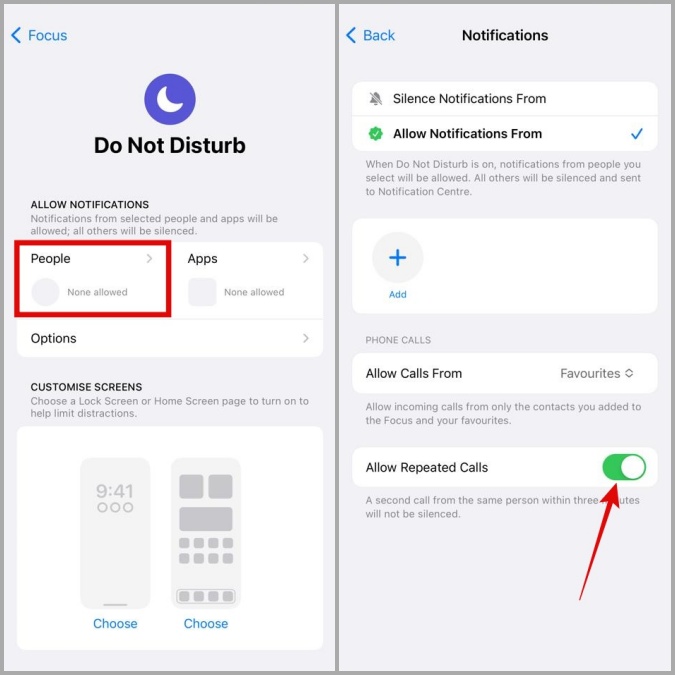
त्यसैगरी, एन्ड्रोइड फोनले डु नट डिस्टर्ब मोडमा रहेको बेलामा एकै व्यक्तिले १५ मिनेटभित्र दुई पटक कल गरेमा घन्टी बज्न सक्छ। यो सेटिङ असक्षम गर्न, मा जानुहोस् सेटिंग्स > बाधा नपुर्याउनुहोस् । थिच्नुस कल र सन्देशहरू र विकल्प बन्द गर्नुहोस् कलरहरू दोहोर्याउनुहोस् .
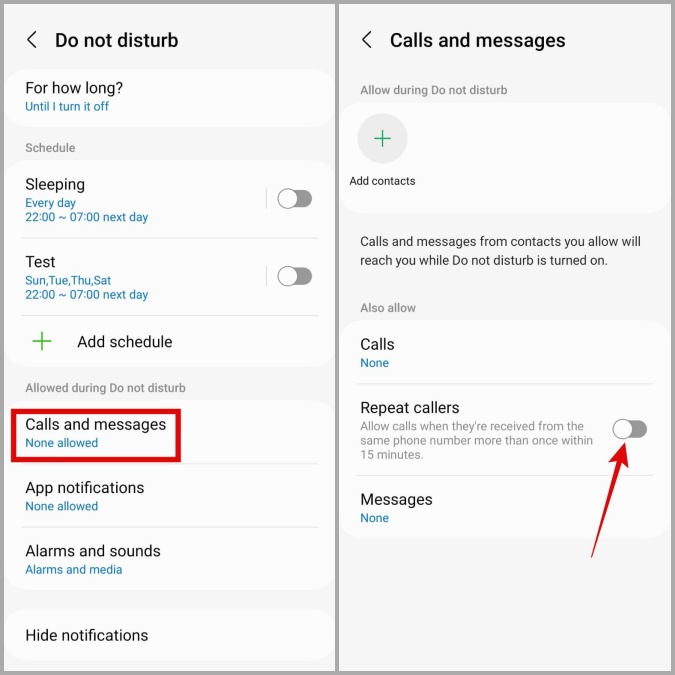
आईफोनमा डु नट डिस्टर्ब र फोकस मोड बीचको भिन्नता
iOS 15 बाट सुरु हुँदै, डु नट डिस्टर्ब मोड अब आईफोनमा फोकस सुविधाको अंश हो। तपाईंले फोकस मोडलाई थप विकल्पहरूको साथमा डु नट डिस्टर्ब मोडको थप उन्नत संस्करणको रूपमा सोच्न सक्नुहुन्छ। उदाहरणका लागि, फोकस मोडले तपाइँलाई विशेष फोकस प्रोफाइलहरू प्रयोग गर्दा तपाइँको गृह स्क्रिन र लक स्क्रिन कस्तो देखिने भन्ने बारे नियन्त्रण दिन्छ।
डु नट डिस्टर्बले एन्ड्रोइडमा धेरै प्रयोगकर्ता प्रोफाइलहरूमा काम गर्दैन
अधिकांश एन्ड्रोइड फोन समर्थन बहु-प्रयोगकर्ता मोड , धेरै प्रयोगकर्ताहरूलाई फरक सेटिङहरूसँग एउटै फोन प्रयोग गर्न अनुमति दिन्छ। यदि तपाईंले आफ्नो फोनमा DND सक्षम गर्नुभयो र त्यसपछि अर्को प्रयोगकर्ता प्रोफाइलमा स्विच गर्नुभयो भने, तपाईंको एन्ड्रोइड उपकरणले अन्य प्रयोगकर्ताद्वारा सेटिङहरू पालना गर्नेछ। त्यसोभए, यदि अर्को व्यक्तिले आफ्नो प्रोफाइलको लागि DND असक्षम गरेको छ भने, DND अक्षम हुनेछ जब तिनीहरूले त्यो प्रोफाइलमा स्विच गर्छन्।
थप झन्झट छैन
जब तपाईं बाहिरी संसारबाट विच्छेदन गर्न र आफ्नो काममा ध्यान केन्द्रित गर्न चाहनुहुन्छ भने डु न डिस्टर्ब एउटा उत्कृष्ट सुविधा हो। डु न डिस्टर्ब बाहेक, त्यहाँ धेरै छन् फोकस एपहरू जसले तपाईंलाई आफ्नो फोनबाट टाढा जान मद्दत गर्न सक्छ .








